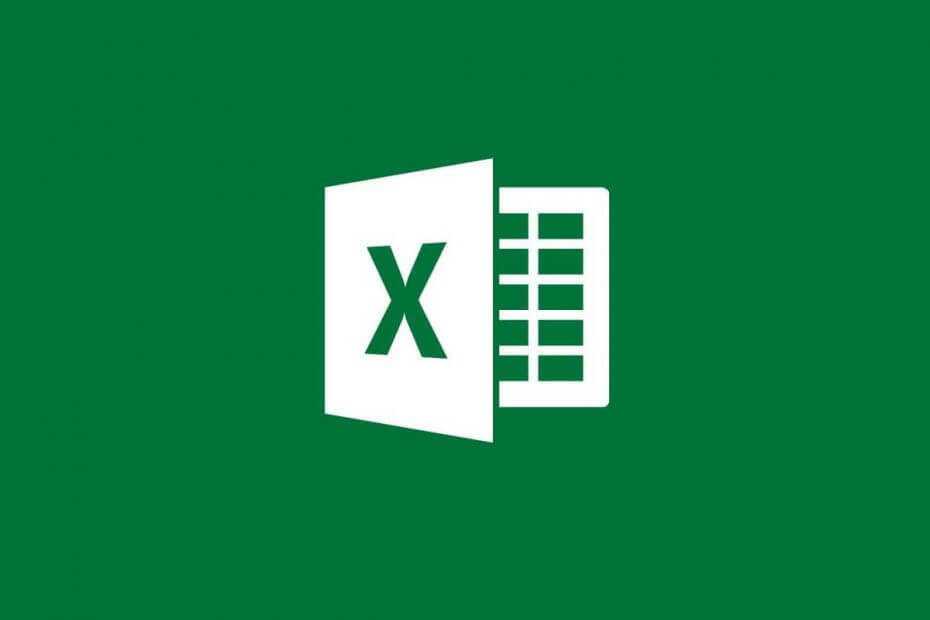
Tento softvér udrží vaše ovládače v činnosti a zaistí vám tak bezpečnosť pred bežnými chybami počítača a zlyhaním hardvéru. Skontrolujte všetky svoje ovládače teraz v 3 jednoduchých krokoch:
- Stiahnite si DriverFix (overený súbor na stiahnutie).
- Kliknite Spustite skenovanie nájsť všetky problematické ovládače.
- Kliknite Aktualizácia ovládačov získať nové verzie a vyhnúť sa poruchám systému.
- DriverFix bol stiahnutý používateľom 0 čitateľov tento mesiac.
Microsoft Office Suite je množstvo programov, ktoré pokrývajú takmer všetky najzákladnejšie potreby, ktoré môžete mať pri práci v kancelárskom prostredí.
Máte svoj vyhradený program, ktorý sa zaoberá textové dokumenty, ďalší program, ktorý to robí prezentácie, atď.
Máte dokonca program špeciálne vyrobený tak, aby fungoval ako tabuľka, tzv Microsoft Excel, ktorý dokáže spracovať informácie, ktoré pokrývajú stovky buniek údajov.
Niektorí používatelia však uviedli, že niekedy sa im v programe Microsoft Excel zobrazí chybové hlásenie, v ktorom sa uvádza, že program nemôže pridať ďalšie bunky.
Len pre informáciu, rovnaký problém sa vyskytol pri pokuse o vloženie stĺpca. […]
Celá chybová správa, ktorú som dostával, bola:
Microsoft Excel nemôže vložiť nové bunky, pretože by to vytlačilo neprázdne bunky z konca hárka. Tieto bunky sa môžu javiť ako prázdne, ale majú prázdne hodnoty, určité formátovanie alebo vzorec. Vymažte dostatok riadkov alebo stĺpcov, aby ste vytvorili priestor pre to, čo chcete vložiť, a potom to skúste znova.
Kroky, ktoré treba urobiť, ak program Microsoft Excel nemôže pridať žiadne nové bunky
Našťastie, na rozdiel od mnohých iných správ, ktoré by ste normálne dostali, táto prichádza s vysvetlením, prečo sa to deje.
Chybové hlásenie sa zjavne stane, iba ak máte zlúčený celý riadok.
To znamená, že po vložení obsahu do zošita (najpravdepodobnejšie prostredníctvom kopírovania / vloženia) ste nejako pridali obsah do posledného riadku hárka.
Z tohto dôvodu budete musieť pred pridaním nových riadkov tento obsah vyčistiť.
To neznamená, že musíte vymazať údaje v bunkách, ale skôr formátovanie, ktoré ste možno skopírovali spolu s hodnotami.
- Vyberte všetky údaje to bolo skopírované
- Nájsť jasný nástroj na paneli nástrojov
- Otvorte rozbaľovaciu ponuku a vyberte Vymazať formáty
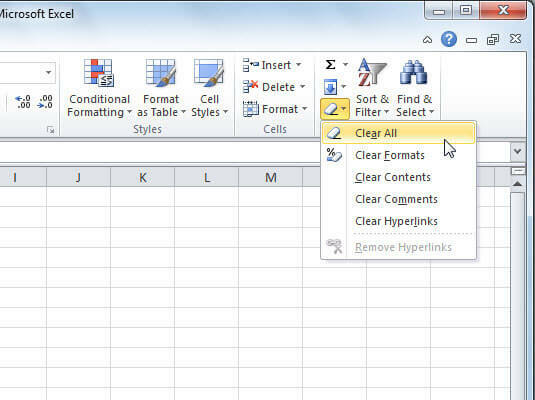
Po vykonaní týchto krokov by ste mali byť schopní vložiť údaje bez ďalších problémov. Aby sa zabránilo podobným problémom, nevkladaj údaje v tabuľke pomocou Ctrl + V..
Namiesto toho postupujte takto:
- Pravým tlačidlom myši kliknite na otvorenú oblasť tabuľky
- Select Prilepiť špeciálne
- Vyberte Hodnoty
- Stlačte Ok
Vykonaním všetkých vyššie uvedených krokov by ste mali byť schopní vkladať bunky do hárka programu Excel bez ďalších problémov.
Ak máte ďalšie návrhy alebo otázky, neváhajte ich zanechať v sekcii komentárov nižšie.
SÚVISIACE VÝROBKY, KTORÉ BY STE MALI SKONTROLOVAŤ:
- Microsoft Excel sa pokúša obnoviť vašu informačnú chybu
- Oprava: Nedostatok pamäte v programe Microsoft Excel
- Microsoft Excel čaká na ďalšiu aplikáciu na dokončenie akcie OLE [FIX]


